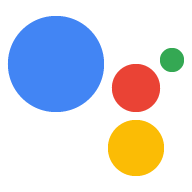İşleminizi kullanıcılarla test etmek, erken geri bildirim alma ve genel kullanıma sunmadan önce teknik veya kullanıcı deneyimiyle ilgili sorunları düzeltme fırsatı sunar.
Actions konsolu, sürüm ortamlarını destekler. Böylece sınırlı bir kullanıcı grubunun, herkese açık olarak dağıtmadan önce yeni bir İşlemi veya mevcut İşleminizin daha yeni sürümünü test etmesine izin verebilirsiniz.
Yayının yaşam döngüsü
Aşağıdaki şemada bir İşlem'in yaşam döngüsünde kullanılabilecek olası yollar gösterilmektedir:
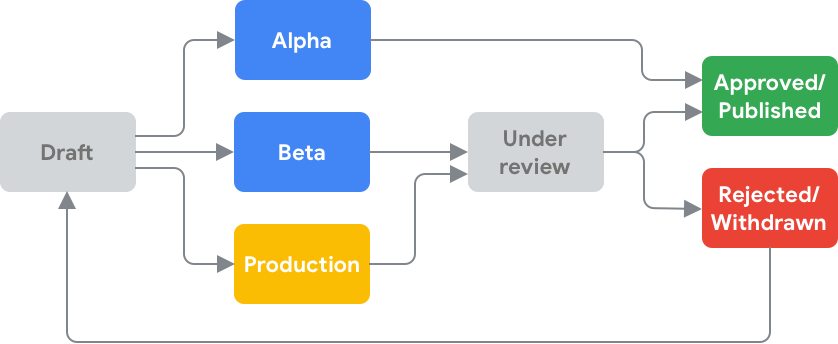
Actions Console'un desteklediği iki tür üretim öncesi sürüm ortamı vardır:
Alfa: Bu kanal, İşleminizin erken sürümlerini hızlı bir şekilde test etmek için kullanılmalıdır.
- İşleminizi eksiksiz bir Google incelemesinden geçmeden küçük bir kullanıcı grubuna dağıtmanıza olanak tanır.
- Kullanıcılara, işlemin politikaya uygunluk açısından Google tarafından incelenmediği konusunda uyarı verilir.
- Dahili test için idealdir.
Beta: Bu kanal, bir işlemi Google'da tam bir incelemeden geçtikten sonra sınırlı bir kullanıcı grubuna dağıtmanıza olanak tanır.
- Kuruluşunuz dışından kullanıcılara İşlemin erken sürümlerine erişim izni vermek için bu kanalı kullanmalısınız.
- Kullanıcılara İşlemin bir önizleme sürümü olduğu bildirilir.
- Beta sürüm Google incelemesinden geçtiğinden, Google'ın başka bir incelemesi olmadan istediğiniz zaman sürümü herkese açık hale getirmeyi seçebilirsiniz.
Sürüm ortamı karşılaştırması
Aşağıdaki tabloda, dağıtım kanalları arasındaki farklılıklar özetlenmektedir.
| Simülatör | Alfa | Beta | Prodüksiyon | |
|---|---|---|---|---|
| Hedef kitle | Yalnızca geliştirici | Ekibiniz, arkadaşlarınız ve ailenizdeki ilk test kullanıcıları | Ekibinizin dışındaki test kullanıcıları | Tüm Google Asistan kullanıcıları |
| Google İnceleme gerekiyor | Hayır | Hayır | Evet | Evet |
| Erişimi olanlar | Yalnızca geliştirici | Geliştirici tarafından tanımlanan kullanıcı listesi. Kullanıcıların kaydolması gerekir. | Geliştirici tarafından tanımlanan kullanıcı listesi. Kullanıcıların kaydolması gerekir. | Tüm Google Asistan kullanıcıları herkese açık olarak kullanılabilir |
| Maksimum kullanıcı sayısı | 1 | 20 | 200 | Yok |
| Hizmet mevcutsa | Simülatör ve tüm Asistan cihazları | Tüm Asistan cihazları | Tüm Asistan cihazları | Tüm Asistan cihazları |
| İşlem Oluşturucu | Destekleniyor | Destekleniyor | Destekleniyor | Evet |
| Actions SDK | Destekleniyor | Destekleniyor | Destekleniyor | Evet |
| Dialogflow | Destekleniyor | Destekleniyor | Destekleniyor | Evet |
| Akıllı Ev | Desteklenir (hesap bağlamayı gerektirir) | Desteklenmiyor | Desteklenmiyor | Evet |
| Şablonlar | Destekleniyor | Desteklenmiyor | Desteklenmiyor | Evet |
| Uygunsuz çağrı | Destekleniyor | Destekleniyor | Destekleniyor | Evet |
| dolaylı çağrı | Destekleniyor | Destekleniyor | Destekleniyor | Evet |
| Hesap bağlama | Destekleniyor | Destekleniyor | Destekleniyor | Evet |
Alfa veya beta sürümüne ilişkin testleri yönetme
Testinizi alfa veya beta için ayarlamak üzere aşağıdaki adımları uygulayın:
- Alfa test kullanıcılarını yönet veya Beta test kullanıcılarını yönet'i tıklayın.
Test kullanıcılarının e-posta adreslerini virgülle ayırarak yazın. Alfa testi için en fazla 20, beta testi için ise en fazla 200 test kullanıcısı belirtebilirsiniz.
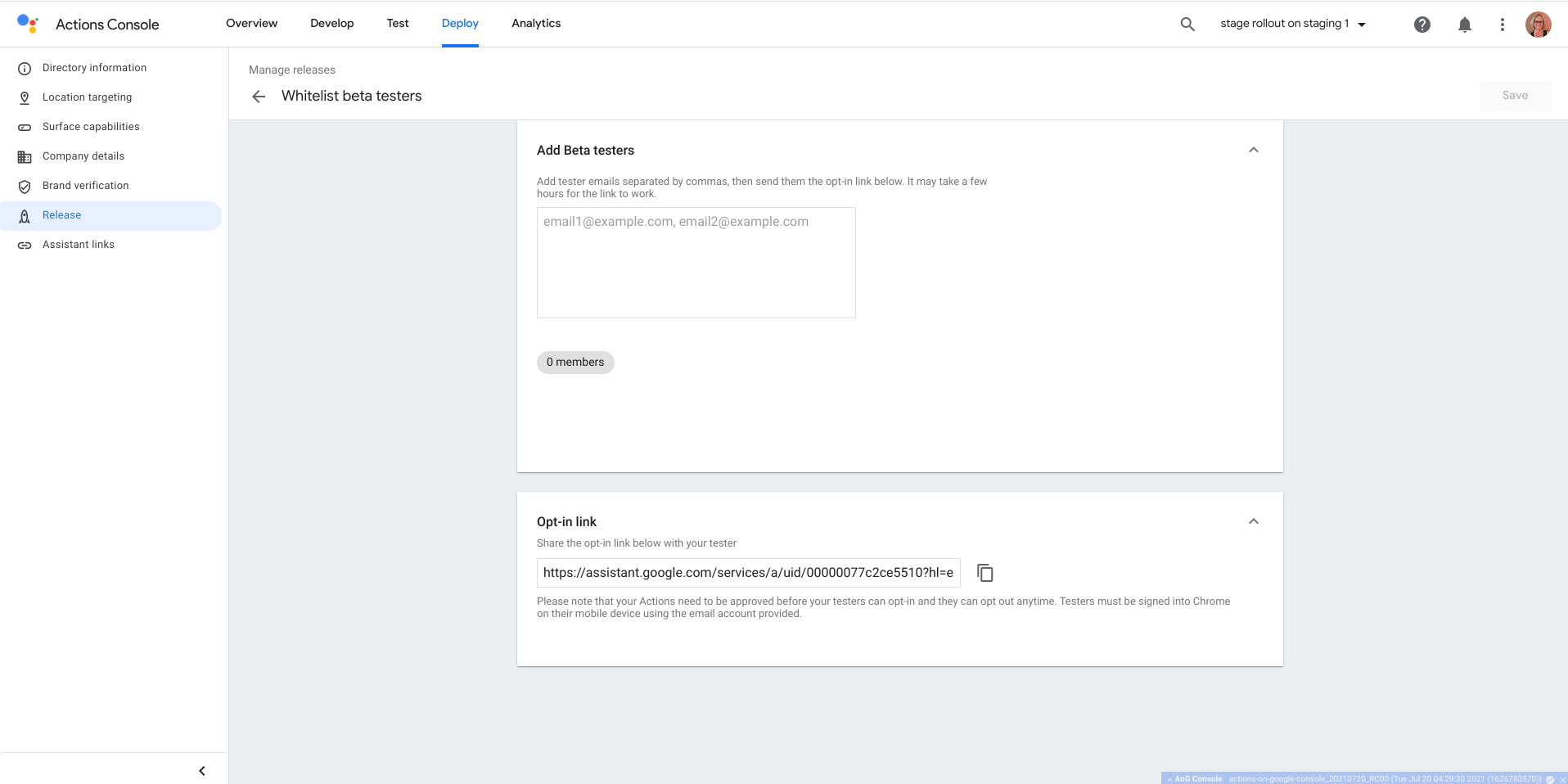
Test kullanıcılarınızla paylaşmak için Etkinleştirme bağlantısını kopyalayın.
Kaydet'i tıklayın.
Test kullanıcılarınıza İşleminizin alfa veya beta sürümünün bağlantısını (kayıt bağlantısı) içeren bir davet e-postası göndermelisiniz. Daha fazla bilgi edinmek için Geri bildirim alma başlıklı makaleyi inceleyin.
Kayıt bağlantısı
Kayıt bağlantısı, İşlem dizini sayfanızı temsil eder ve hiçbir zaman değişmez. Bağlantı, test kullanıcılarını dizin sayfanıza yönlendirir ve uygun ortam için kayıt kartını görür. Aynı test kullanıcılarını alfa ve beta için listelediyseniz bu test kullanıcıları her ikisi için de uygundur ve önce alfa sürümü için bir kayıt kartı görürler.
Alfa veya beta sürümü için istek karşılamayı uygulama
Sürüm kanalı bilgileri, Asistan'dan karşılamanıza gönderilen HTTP isteğine dahil edilmez. Karşılamanızda sürüm kanallarını yönetmek için farklı sipariş karşılama URL'leri sağlamanız gerekir (örneğin, beta için bir istek karşılama URL'si ve İşleminizin üretim sürümü için başka bir URL).
Geri bildirim alın
İşleminiz alfa veya beta sürüm kanalında yayınlandıktan sonra, etkinleştirme bağlantınızı (Asistan dizini girişinizle aynıdır) paylaşarak test kullanıcılarınızı davet etmeniz gerekir.
Test kullanıcılarınıza şunları yapmaları gerektiğini belirttiğinizden emin olun:
- Alfa veya beta testi yapmak için Google Asistan uygulamasını mobil cihazlarına indirebilirler.
- Alfa veya beta test kullanıcısı olarak tanımladığınız hesabı kullanarak Google Asistan uygulamasına giriş yapın.
İşleminizi dağıtmanızın ardından yeni test kullanıcılarının etkinleştirme bağlantısını kullanarak İşleme erişebilmesi için en az 3 saat beklemesi gerekir.
Kullanıcılar bu bağlantıyı tıkladığında ilgili İşlemin dizin sayfasına yönlendirilir. İlk kez test kullanıcısı olmak için İşlem'in dizin sayfasının en altındaki İstiyorum düğmesini tıklamalıdır.
Test kullanıcısı telefonunda özelliği etkinleştirdikten sonra İşleminiz kullanıcının tüm cihazlarında hemen kullanılabilir hale gelir. Test kullanıcıları, Google Asistan uygulamasının Uygulamalarım bölümünde Alfa, Beta veya Test yok modlarından biriyle etiketlenmiş olarak İşleminizi görürler. Test yok seçeneği, varsa kullanıcılara İşleminizin Üretim sürümünü sunar. Üretim sürümü yoksa kullanıcılara herhangi bir şey sunulmaz.
En iyi uygulamalar
- Kullanıcıların testlere katılabildiğinden emin olun. Test kullanıcılarınızın testlere katılabilmeleri için Google hesabına (@gmail.com) veya G Suite hesabına sahip olmaları gerekir.
- Uygun test türünü seçin. Alfa test grubu küçük olmalı ve İşlemlerinizin en az kararlı, deneysel sürümlerini (ör. şirketinizde veya ekibinizde) test etmelidir. İşlemlerinizin kullanıma sunulmaya yakın kararlı sürümlerini test etmek için daha büyük bir grupla beta testini kullanın.
- Test kullanıcılarına size geri bildirim gönderebilecekleri bir kanal sunun. Alfa ve beta kanalları, yalnızca kendi test kullanıcılarınız tarafından kullanılabilir. E-posta, web sitesi, mesaj forumu veya başka bir uygun mekanizma aracılığıyla geri bildirim gönderme imkanı verdiğinizden emin olun.
- Aynı işlem üzerinde eş zamanlı testler çalıştırın. Alfa ve beta testlerini eş zamanlı olarak çalıştırabilirsiniz.
Bilinen sorunlar
- Web için Asistan dizininde alfa veya beta programına kaydolmak desteklenmiyor. Test kullanıcılarınızın mobil cihazlarında (Android veya iOS) bağlantıyı izlediğinden emin olun.
- Değişikliklerinizin yayınlanması birkaç saat sürebilir. Kayıt bağlantısını kullanıcılarınızla paylaşmadan önce lütfen uygun bir süre bekleyin.
Yeni bir alfa veya beta sürümü oluşturma
İşleminizi alfa veya beta sürüm kanalına dağıtmak için aşağıdaki adımları uygulayın:
- Actions konsolunda Dağıt > Sürüm'ü tıklayın.
Yeni sürümü başlat'ı tıklayın.
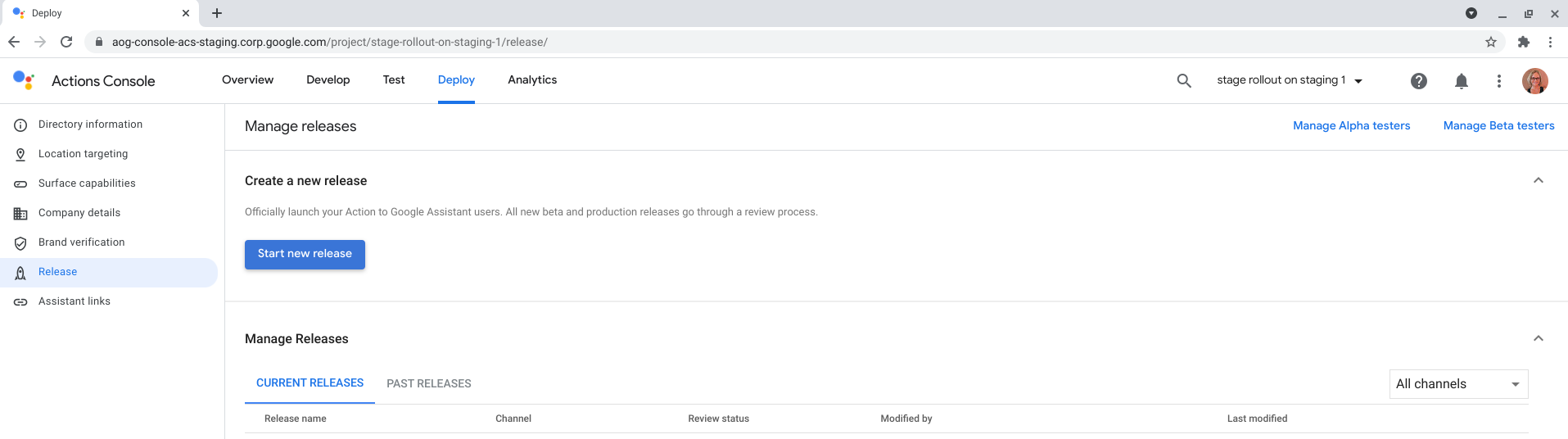
Alfa veya Beta'yı seçin ve Gönder'i tıklayın.
İstenirse İşlem inceleme şartları kontrol listesindeki gerekli adımları tamamladığınızı belirtin.
Projeniz için geçerliyse sürümünüzün dilini seçin.
Gönder'i tıklayın.
Alfa veya beta sürümü gönderildikten sonra, Sürümleri Yönetin bölümünde görünür.
Mevcut bir sürümü alfa veya beta'dan üretim sürümüne yükseltme
Üretim sürümleri, tüm Google Asistan kullanıcılarına tam sunum olabileceği gibi, belirli bölgelere veya kullanıcıların bir yüzdesine aşamalı sunum olabilir. Aşamalı sunumlar, Action projenizin kararlılığını test etmenize yardımcı olur. Sürümü küçük bir kullanıcı grubuna yayınlamak ve kullanıcıların% 100'üne ulaşana kadar kademeli artış yapmak en iyisidir. Böylece hataları kullanıcı tabanınızın tamamına sunmadan önce çözebilirsiniz.
Aşamalı sunum
Aşamalı sunum, geliştiricilerin bir kullanıcı alt grubu için kullanıma sunup yavaş yavaş tüm kullanıcıların kullanımına sunarak üretim sürümlerini yönetmelerine olanak tanır. Kullanıma sunduğunuz bölgeleri veya kullanıcı yüzdesini kademeli olarak artırabilirsiniz.
İşleminizi aşamalı sunum olarak dağıtmak için aşağıdaki adımları uygulayın:
- Sürümleri yönet bölümünde, üretim kanalına yükseltilecek sürümü seçin.
- Dağıtımları yönet'i tıklayın.
- Üretime Dağıt'ı seçin.
- Aşamalı sunum'u seçin.
- Kullanıma sunma türünü seç'i tıklayın.
Belirtilen konumlar veya Kullanıcıların yüzdesi'ni seçin. Bu seçim hakkında daha fazla bilgi edinmek için Belirtilen konumlara göre kullanıma sunma veya Kullanıcı tabanı yüzdesine göre kullanıma sunma başlıklı makaleleri inceleyin.
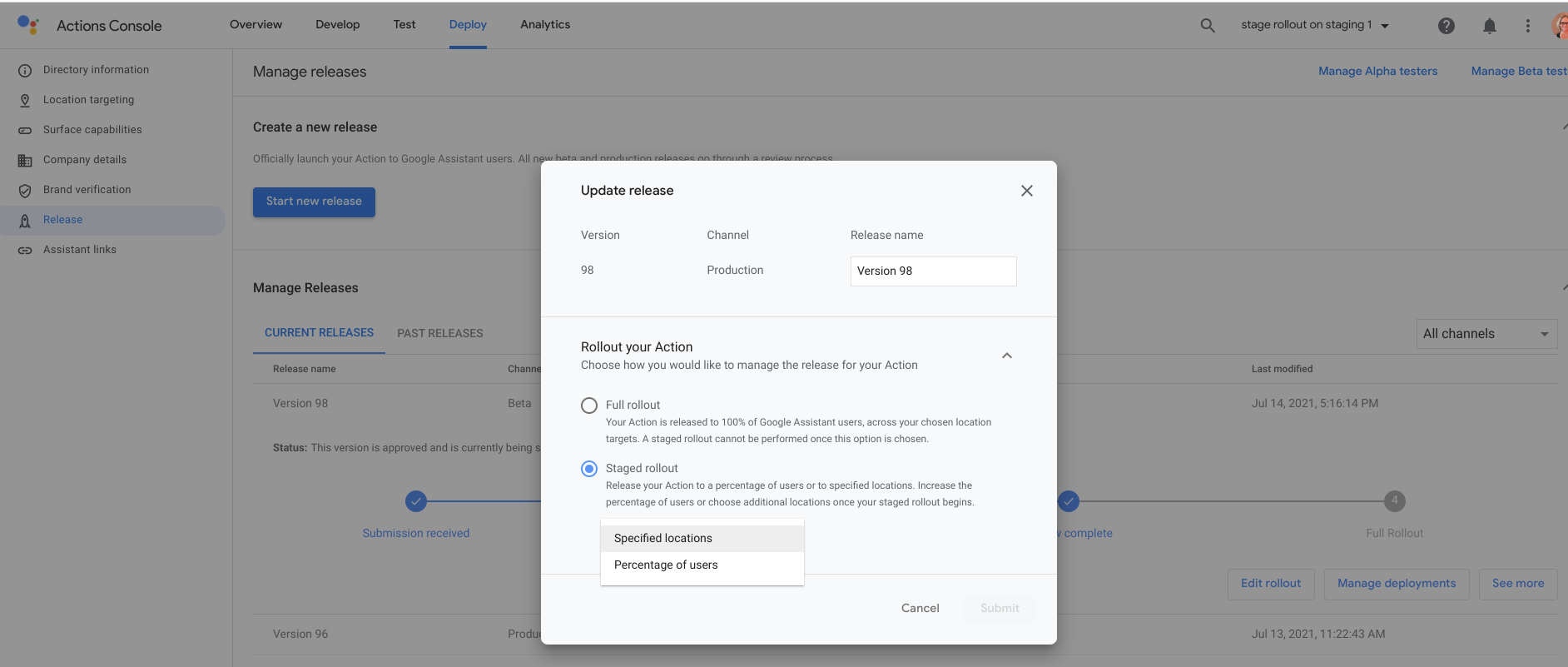
Gönder'i tıklayın.
Kullanıma sunma aşamasını ilerletmek için Bir sürümün kullanıma sunum aşamasını ilerlet bölümünü inceleyin.
Tam kullanıma sunum
Bu seçeneği belirlediğinizde işlem projeniz, hedeflediğiniz tüm ülkelerdeki tüm kullanıcılara yayınlanır.
İşleminizi tam kullanıma sunum olarak dağıtmak için aşağıdaki adımları uygulayın:
- Sürümleri yönet bölümünde, üretim kanalına yükseltilecek sürümü seçin.
Dağıtımları yönet'i tıklayın.
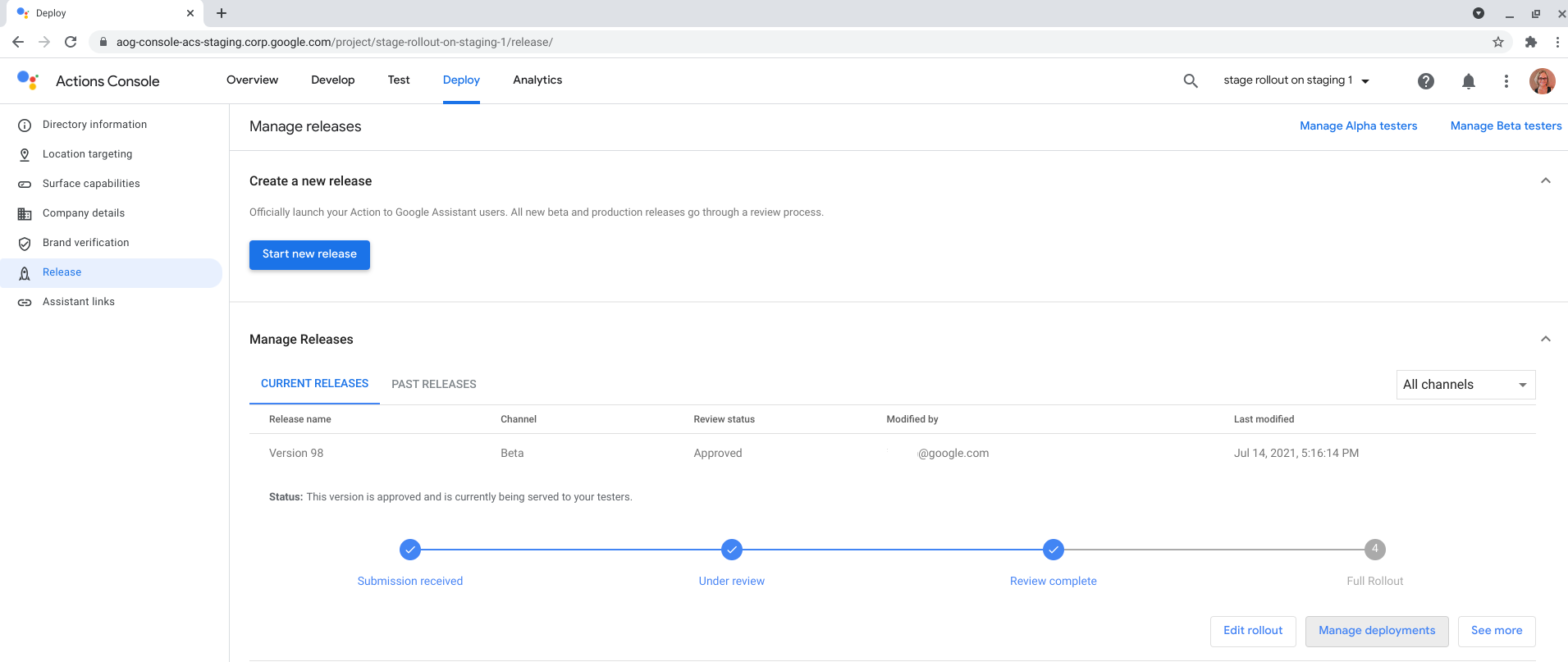
Üretime Dağıt'ı seçin.
Tam kullanıma sunma'yı seçin.
Gönder'i tıklayın.
Alfa veya beta testi olmadan yeni bir üretim sürümü oluşturma
Üretim sürümleri, tüm Google Asistan kullanıcılarına tam sunum olabileceği gibi, belirli bölgelere veya kullanıcıların bir yüzdesine aşamalı sunum olabilir. Aşamalı sunumlar, Action projenizin kararlılığını test etmenize yardımcı olur. Sürümü küçük bir kullanıcı grubuna yayınlamak ve kullanıcıların% 100'üne ulaşana kadar kademeli artış yapmak en iyisidir. Böylece hataları kullanıcı tabanınızın tamamına sunmadan önce çözebilirsiniz.
Aşamalı sunum
Aşamalı sunum, geliştiricilerin bir kullanıcı alt grubu için kullanıma sunup yavaş yavaş tüm kullanıcıların kullanımına sunarak üretim sürümlerini yönetmelerine olanak tanır. Kullanıma sunduğunuz bölgeleri veya kullanıcı yüzdesini kademeli olarak artırabilirsiniz.
İşleminizi aşamalı sunum olarak dağıtmak için aşağıdaki adımları uygulayın:
- Actions konsolunda Dağıt > Sürüm'ü tıklayın.
Yeni sürümü başlat'ı tıklayın.
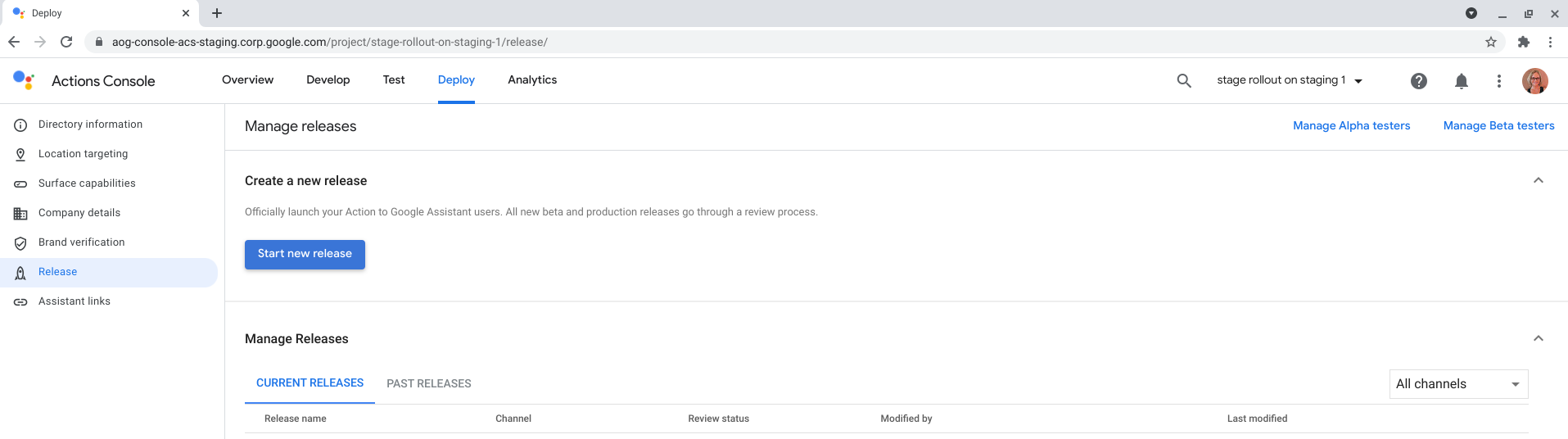
Üretim'i seçin.
İstenirse İşlem inceleme şartları kontrol listesindeki gerekli adımları tamamladığınızı belirtin.
Projeniz için geçerliyse sürümünüzün dilini seçin.
Aşamalı sunum'u seçin.
Kullanıma sunma türünü seç'i tıklayın.
Belirtilen konumlar veya Kullanıcıların yüzdesi'ni seçin. Bu seçim hakkında daha fazla bilgi edinmek için Belirtilen konumlara göre kullanıma sunma veya Kullanıcı tabanı yüzdesine göre kullanıma sunma başlıklı makaleleri inceleyin.
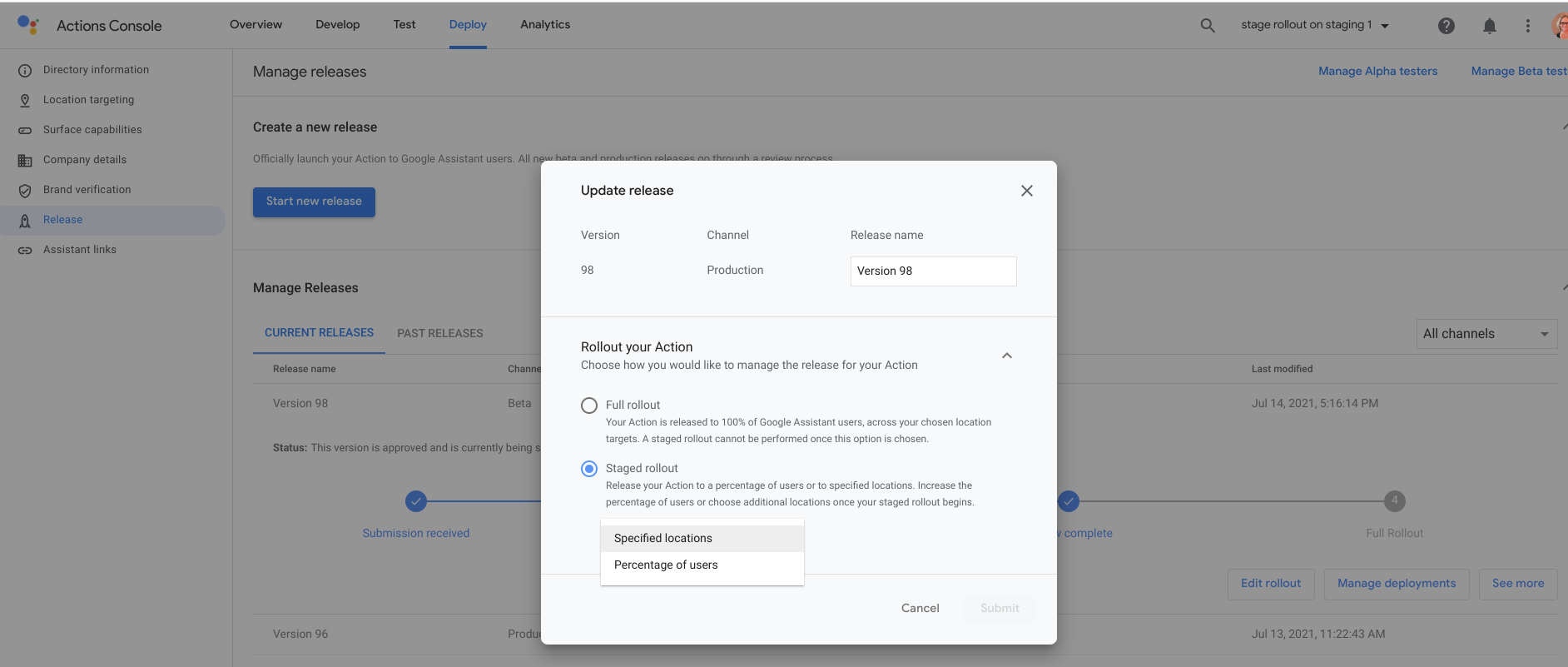
Gönder'i tıklayın.
Belirtilen konumlara göre kullanıma sunma
Bu seçeneği belirlediğinizde İşlem projeniz seçtiğiniz ülkelerde veya bölgelerde yayınlanır.
İşleminizi konuma göre kullanıma sunmak için aşağıdaki adımları uygulayın:
- Ülke veya bölge seç'i tıklayıp sürümünüz için hedeflenecek bölgelerin kutularını işaretleyin.
Gönder'i tıklayın.
Kullanıcı tabanı yüzdesine göre kullanıma sunma
Bu seçenek, İşleminizi rastgele seçilen kullanıcıların belirli bir yüzdesine serbest bırakır.
İşleminizi kullanıcıların belirli bir yüzdesine sunmak için aşağıdaki adımları uygulayın:
- Kullanıcıların yüzdesi'ni tıklayın.
İşleminizi yayınlamak istediğiniz kullanıcıların yüzdesini seçin.
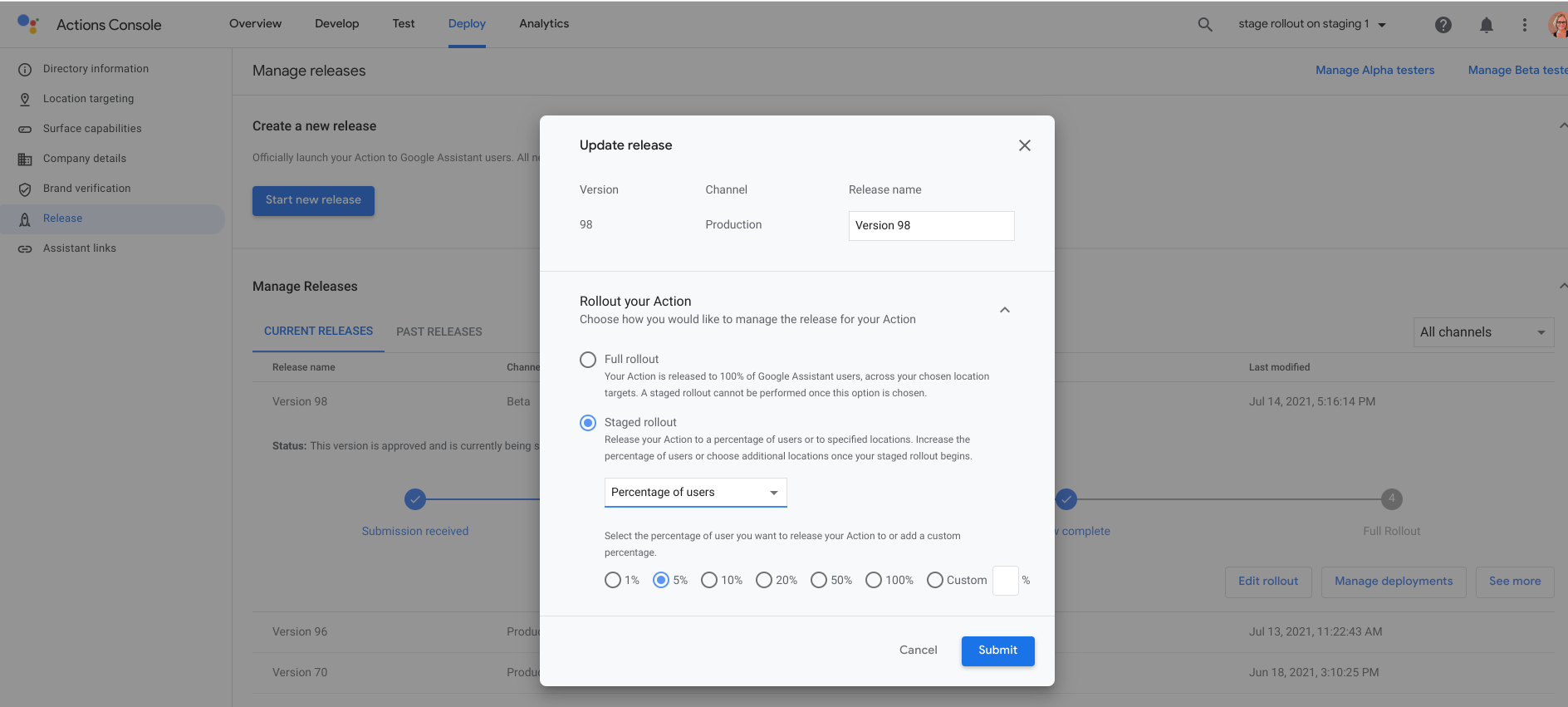
Gönder'i tıklayın.
Tam kullanıma sunum
Bu seçeneği belirlediğinizde işlem projeniz, hedeflediğiniz tüm ülkelerdeki tüm kullanıcılara yayınlanır.
İşleminizi tam kullanıma sunum olarak dağıtmak için aşağıdaki adımları uygulayın:
- Actions konsolunda Dağıt > Sürüm'ü tıklayın.
Yeni sürümü başlat'ı tıklayın.
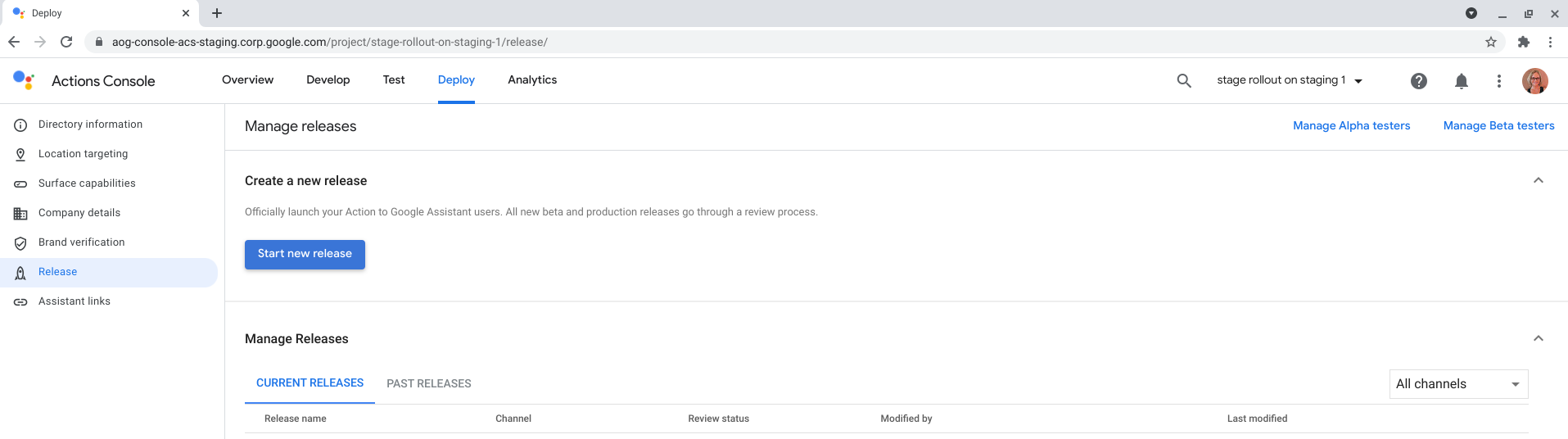
Üretim'i seçin.
İstenirse İşlem inceleme şartları kontrol listesindeki gerekli adımları tamamladığınızı belirtin.
Projeniz için geçerliyse sürümünüzün dilini seçin.
Tam kullanıma sunma'yı seçin.
Gönder'i tıklayın.
Üretim sürümü gönderildikten sonra Sürümleri Yönet bölümünde görünür.
Bir sürümü düzenleme veya dağıtımını kaldırma
İşleminizi bir sürüm kanalına gönderdikten sonra değişiklik yapabilirsiniz. Mevcut sürümü test edebilir, sürümü incelemeden geri çekebilir, sürüm ayrıntılarını görüntüleyebilir, dağıtımları yönetebilir, dağıtımı kaldırabilir ve kullanıma sunma aşamalarını yükseltebilirsiniz. Buradan geçmiş sürümlerle ilgili ayrıntıları da görebilirsiniz.
Bir sürümü görüntüleme ve düzenleme
Sürüm ayrıntılarını görüntülemek veya İşleminizin sürümünde değişiklik yapmak için aşağıdaki adımları uygulayın:
- Sürümleri Yönet bölümünde, Sürüm adı bölümünde sürümü seçin.
- Kullanıma sunumu düzenle, Dağıtımları yönet veya Daha fazla göster'i seçin.
Bir sürümün kullanıma sunma aşamasını geliştirme
İşleminizin kullanıma sunma aşamasını ilerletmek için aşağıdaki adımları uygulayın:
- Sürümleri yönet bölümünde, yeni sürüme geçirilecek sürümü seçin.
- Kullanıma sunumu düzenle düğmesini tıklayın.
- Kullanıma sunma sürecinizde değişiklikleri yapın. Örneğin, kullanıcı tabanını% 5'ten %20'ye yükseltmek isteyebilirsiniz.
- Gönder'i tıklayın.
Dağıtımı üretimden kaldır
- Aşamalı sunumunuzu çevrimdışına almanız gerekiyorsa Sürümleri yönet bölümünde Kullanıma sunumu düzenle'yi tıklayın. Kullanıma sunma işleminizin konuma veya kullanıcı tabanı yüzdesine göre olmasına bağlı olarak tüm bölgeleri temizleyebilir veya %0'ı seçebilirsiniz.
- Tamamen kullanıma sunulmuş (kullanıcı tabanının% 100'ü) bir İşlemin dağıtımını kaldırmak için Sürümleri yönet'in altındaki Dağıtımları yönet düğmesini tıklayın ve Üretimden dağıtımı kaldır'ı seçin.